Ajout d'un client, d'une société ou d'un équipement. Walchem VTouch
4.1 Ajout d'un client, d'une société ou d'un équipement
Avant que VTouch puisse afficher les données de l'unité de contrôle, vous devez créer les différents niveaux que vous contrôlez. La section 5.0 décrit ensuite comment affecter l'unité de contrôle aux clients corrects.
Pour commencer, cliquez sur le premier onglet de gauche. Pour un utilisateur de niveau Master
(Principal), il s'agit de l'onglet Client, pour un utilisateur de niveau Customer (Société), il s'agit de
Facility (Equipement) et pour un utilisateur de niveau Facility (Equipement), cette étape n'est pas nécessaire et vous pouvez passer à la section 4.2 ci-dessous.
S'il y a davantage de couches de sociétés dans VTouch que nécessaire, vous devez créer une société factice au plus haut niveau. Reportez-vous à l'arborescence des sociétés ci-dessus pour planifier votre suite d'actions.
Si vous ajoutez l'unité de contrôle suivante à un compte existant, cliquez sur son nom de société pour accéder au niveau de couche inférieur suivant. Si vous avez besoin d'un nouveau compte, cliquez sur l'onglet Clients, puis sur Add New Client (Ajouter nouveau client). Complétez les informations de contact comme souhaité, puis cliquez sur le bouton Add (Ajouter). Le nom de société est le seul champ requis.
Cliquez sur Back (Précédent) pour revenir à la liste de Clients. Pour ajouter une nouvelle société sous ce client, cliquez sur le nom de ce client, cliquez sur Add New Customer (Ajouter nouvelle société), complétez les champs sous Customer Details (Détails de la société), puis cliquez sur
Add (Ajouter).
6
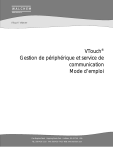
Öffentlicher Link aktualisiert
Der öffentliche Link zu Ihrem Chat wurde aktualisiert.
